如何调整Win7系统笔记本触摸板鼠标移动速度?
2016-03-22 10:20作者:xhy
如今使用笔记本电脑工作的人不断增加,原因是因为笔记本电脑可随身携带,随时工作。可以说在当下的时代带来了很大方便。笔记本触摸板的其中一项功能就是当人们在没有外带鼠标时充当鼠标功能。但有时我们使用起来感觉不是那么顺心,有时灵敏有时又不大灵敏。怎么设置到自己最舒服的移动速度呢?小编来告诉你怎么设置。
操作方法:
1、点击开始菜单,点击“控制面板”;
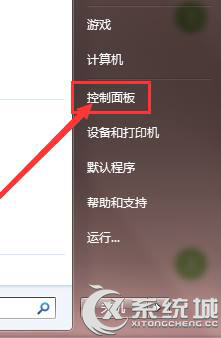
2、将控制面板中查看方式修改为“类别”,然后点击“硬件和声音”;
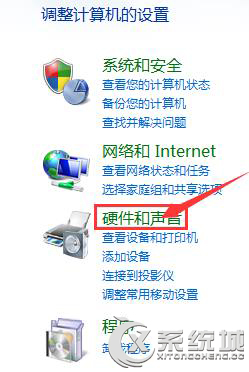
3、点击“设备和打印机”下面的“鼠标”;
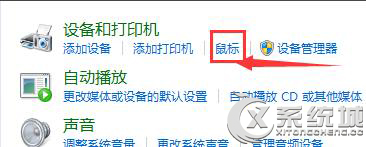
4、在鼠标属性界面选择“指针选项”,拖动“移动”下面的光标即可调整鼠标的移动速度,调一下,移动一下,知道调至适合的速度,然后点击应用并确定即可。
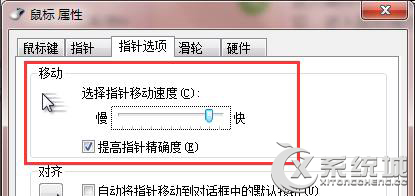
以上就是小编分享的如何调整Win7系统笔记本触摸板鼠标移动速度的方法,跟着小编的步骤一起做起来吧,调整到最舒服的使用速度吧。如无线鼠标没有反应可以看小编分享给用户们的“Win7无线鼠标没反应的原因及解决方法”哦。